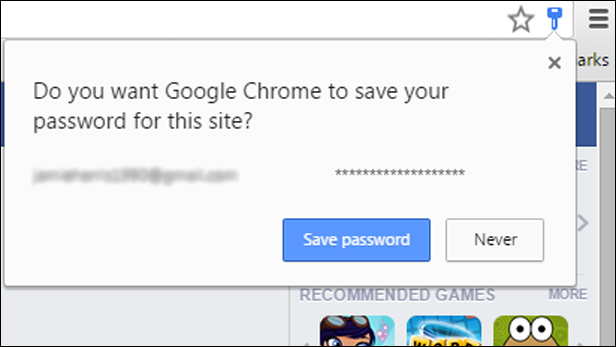Melaluinya, log masuk dapat dibuat dengan lebih pantas kerana kata laluan serta nama pengguna sudah tersedia diisi. Setiap kali pengguna memasukkan kata laluan baru, Chrome akan meminta kebenaran untuk menyimpannya atau mengemaskini kata laluan yang lama.
Ketika mahu log masuk, anda tidak perlu lagi isi ruang kata laluan itu dan ia membantu pengguna yang mahu meneliti kembali kata laluan yang pernah digunakan.
Mungkin ada diantara anda yang tertanya-tanya dimanakah kata laluan tersebut disimpan, menyunting mahupun menyemak, bolehlah ikuti langkah mudah dibawah.
Komputer
Buka pelayar web Chrome dan klik pada Profil
Menerusi paparan tersebut, anda boleh buat suntingan atau padam kata laluan itu.

Android
Buka aplikasi Chrome pada peranti pintar anda dan pergi tekan pada simbol

iOS
Buka aplikasi Chrome pada peranti iOS anda, pergi ke sudut bawah kanan tekan dan tekan More
Selepas itu, tekan pada Settings
Melalui cara ini, anda mungkin boleh mengingati kembali mana-mana kata laluan yang pernah digunakan
Secara lalai (default), Chrome akan tawarkan ciri simpanan kata laluan ini tetapi sekiranya anda tidak mahu, boleh saja matikan pada butang Save Password yang terletak diawal paparan.